
 |
Für die Neuinstallation auf einem Windows 7 Rechner gehen Sie bitte wie folgt vor.
Voraussetzung:
Sie haben Administrativen Zugriff auf den Rechner.
1. Entpacken Sie die lpclientpc-installer.zip auf ein temporäres Verzeichnis lokal auf dem Rechner, z.B. c:\temp
2. Installieren Sie eine aktuelle Java Version, passend zur 64Bit bzw. 32Bit Ausführung Ihres Betriebssystems. Siehe dazu z.B. auch http://jdk6.java.net/.
3. Starten Sie nun die install.exe, durch Rechtsklick und Als Administrator ausführen.
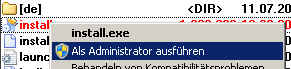
Die Meldung

bestätigen Sie bitte mit Ja.
Da bei den neuesten Java Versionen keine Umgebungsvariablen (Evironment) gesetzt werden, erscheint folgende Meldung
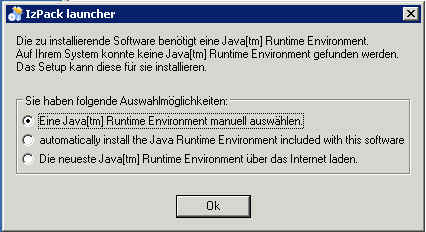
Wählen Sie bitte: Eine Java Runtime manuell auswählen.
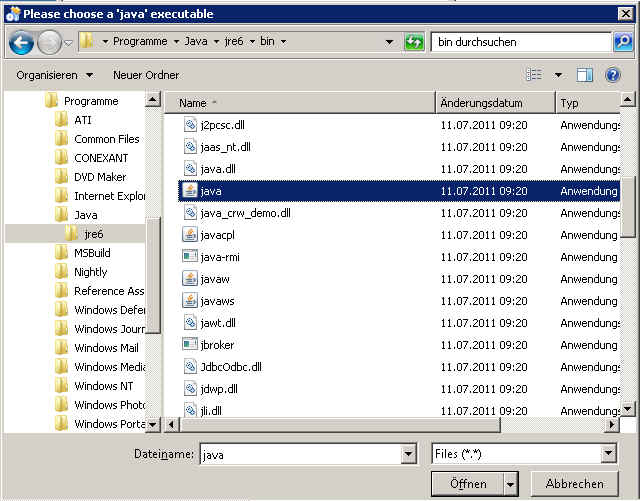
also z.B. c:\Program Files\Java\jre6\bin\java.exe oder auch c:\Programme\Java\jre6\bin\java.exe
Folgen Sie nun dem normalen HELIUM V Client Installationsablauf.
Nach durchgeführter Installation muss für das automatische Clientupdate die Zugriffsberechtigung auf das HELIUM V Client-Programm-Verzeichnis gesetzt werden.
Wechseln Sie dazu auf c:\Programm Files bzw. c:\programme
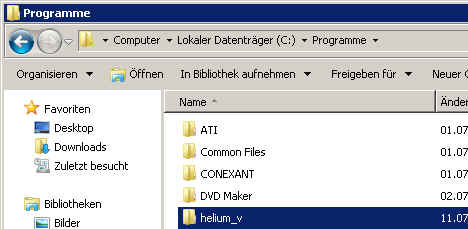
und klicken Sie mit der rechten Maus auf den Ordner helium_v
Wählen Sie nun Eigenschaften, oberer Reiter Sicherheit und dann den Knopf Bearbeiten
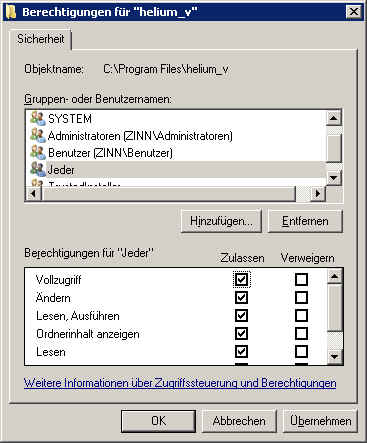
Fügen Sie hier die Gruppe Jeder hinzu und geben Sie dieser Vollzugriff.
Damit kann jeder das HELIUM V Update auf Ihrem Rechner ausführen.
Hinweis:
Damit werden auch die erforderlichen Schreibrechte für die Erstellung der Zwischenablage Dateien, der Log-Dateien usw. vergeben.
Q: Mein Rechner ist unter 64Bit langsamer als unter 32Bit.
A: Ja, leider gibt es einige Hardwarehersteller, die offiziell zwar 64Bit unterstützen, man hat allerdings den Eindruck, dass hier ein 64Bit Emulator auf einem 16Bit Rechner läuft. Bitte setzen Sie Qualitäts-Hardware ein, die die 64Bit-Architektur echt unterstützen.
Q: Der HELIUM V Client startet nicht immer.
A: Mit den seit Mitte/Ende 2012 ausgelieferten Windows 7 Versionen wird IPV6 als bevorzugtes IP-Protokoll eingesetzt.
Ist nun Ihr HELIUM V Server noch auf einen allgemeinen Bind (0.0.0.0) eingestellt, so kann dies, je nach Namensauflösung in Ihrem Netzwerk zu Problemen führen. Für eine umgehende Abhilfe schalten Sie bitte in den Netzwerkeigenschaften das IPV6 Protokoll ab. Bitte Sie Ihren HELIUM V Betreuer den Bind Ihres Helium V Servers auf den Hostnamen, der zugleich auch der DNS Name sein muss, umzustellen.
Q: Muss ich bei jedem Client den Hosteintrag anpassen?
A: Wenn in Ihrem Netzwerk nur ganz wenige Clients verwendet werden, so ist die Anpassung der Hosts-Datei der effizienteste Weg, vor allem da es vermutlich keinen DNS Server gibt.
Wenn es einen DNS Server gibt, sollte die Namensauflösung für Ihren HELIUM V Server dort eingerichtet werden.
Achten Sie bei der Netzwerk-Namensvergabe auf eine strikte Trennung zwischen Intern und Extern.
So wäre ein Netzwerkname wie HeliumV.com für ein internes Netzwerk grundfalsch. Er muss z.B. HeliumV.local lauten. Sollte Ihr IT-Betreuer dies für ein internes Netzwerk behaupten, so suchen Sie sich bitte einen Betreuer der sich auch bei Netzwerkkonfigurationen auskennt.
Q: Ich kann meinen Client nicht starten, er meldet: javaw nicht gefunden
A: Es passiert leider immer wieder, dass Javainstallationen nicht wie gedacht ablaufen. Dadurch kommt es beim Start des HELIUM V Clients zu unten angeführter Fehlermeldung.

D.h. es wurde zwar Java vollständig installiert, jedoch wurde die Path Umgebungsvariable nicht entsprechend erweitert.
Technisch gesprochen muss nur die Environment-Variable Path entsprechend erweitert werden.
Im Windows 7 gehen Sie bitte in die Eigenschaften des Arbeitsplatzes. Also: Start, und Rechtsklick auf Computer und dann Eigenschaften.
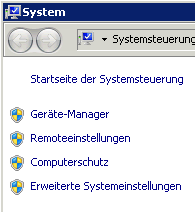
Dann Klick auf Erweiterte Systemeinstellungen.
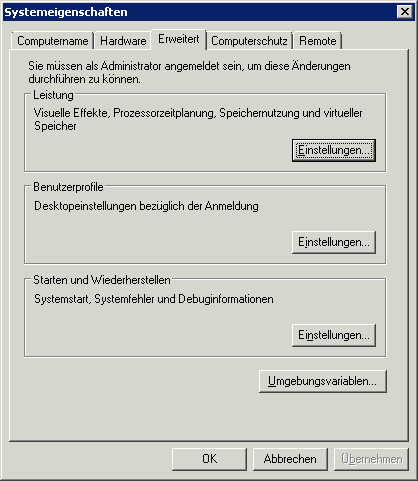
Nun sind Sie in den Systemeigenschaften, klicken Sie im Reiter Erweitert auf den Knopf unten, Umgebungsvariablen.
In den Umgebungsvariablen:
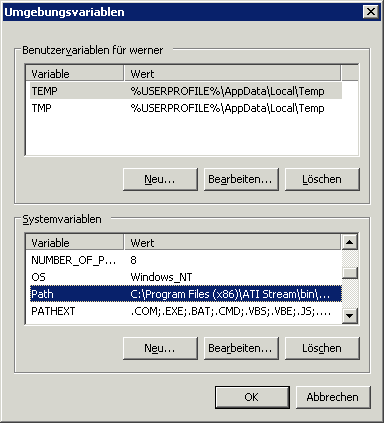
wählen Sie die Path Systemvariable und klicken auf Bearbeiten.
Ergänzen Sie nun die Path Systemvariable am Ende um den Pfad zu Ihrem Java-Bin-Verzeichnis. Beachten Sie dabei, dass der bestehende String mit einem ; Strichpunkt/Semikolon abgeschlossen sein muss.
Ihr Java-Bin Verzeichnis finden Sie z.B. mit Hilfe des Windows-Explorers unter c:\Programme\Java\JRE?\Bin

Finden sich hier mehrere Javaversionen, so raten wir, möglichst nur eine Version, in der Regel die Neueste zu verwenden. Klären Sie dies mit Ihrem IT-Betreuer.
Klicken Sie nun oben in die Pfad-Zeile und übernehmen Sie den String in die Path-Variable.
Schließen Sie nun die Definition der Systemeigenschaften durch mehrfachen Klick auf die OKs entsprechend ab.
Nun startet Ihr HELIUM V Client, indem auch Java gefunden wird.

|
Autor: |